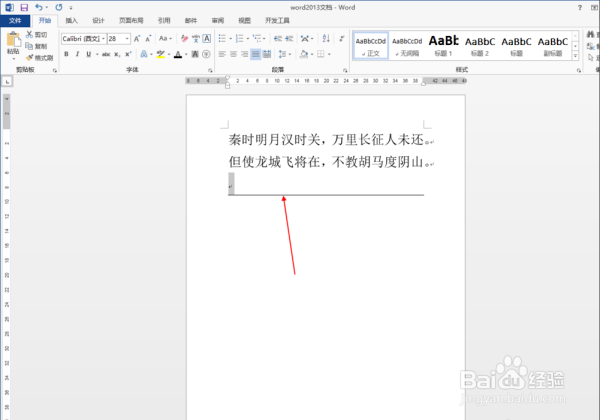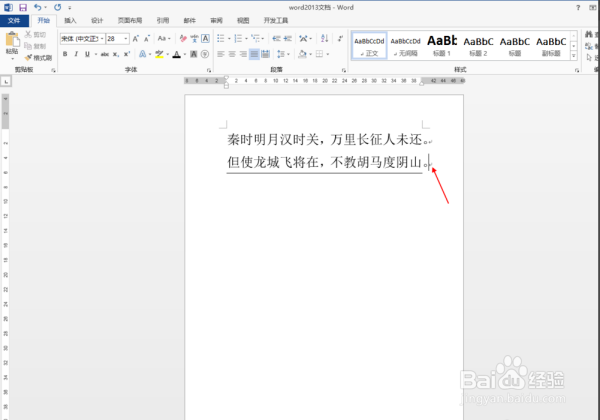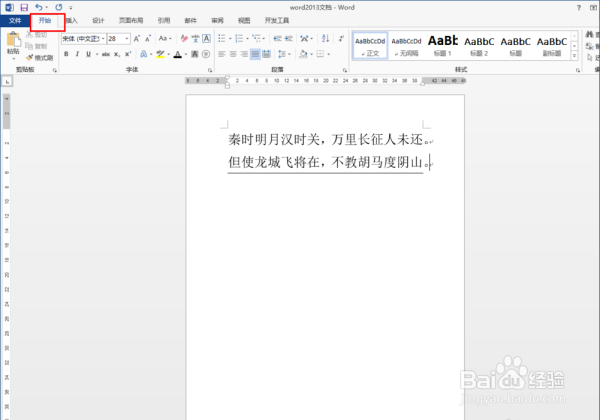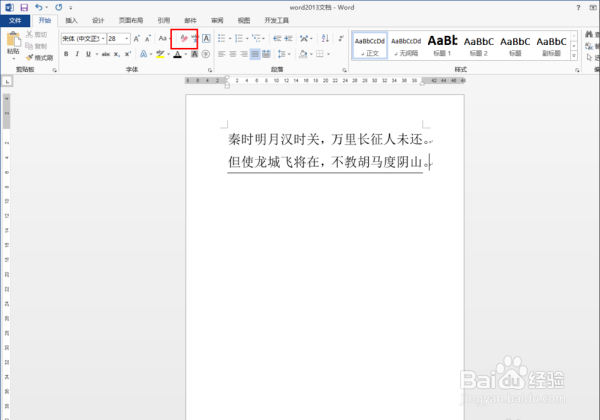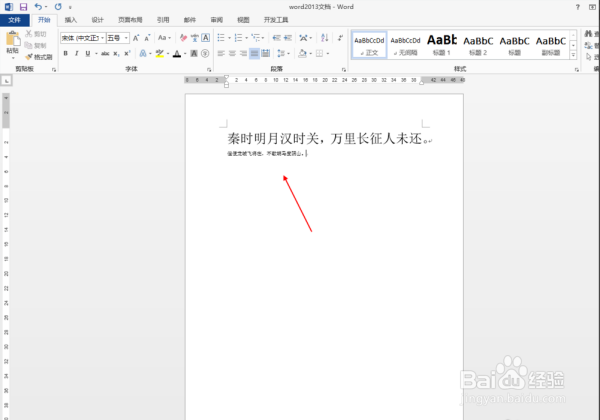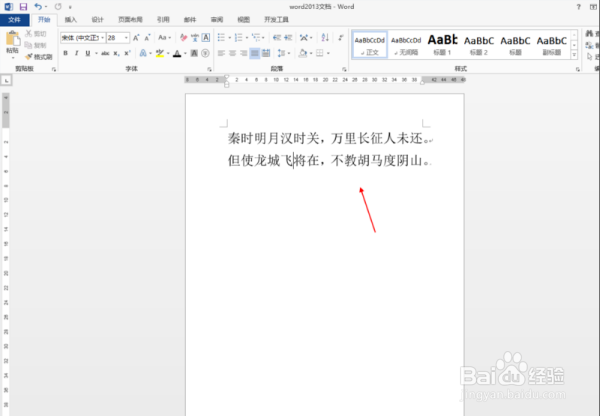word里面的横线如何将其进行删除
1、具体步骤总结如下:1、打开word2007文档,踊辽嚏囱此时文章中有一条横线2、鼠标点击此横线,发现不能选中3、将光标放在横线上方最后一行的后边4、点击左上角的开始功能按钮5、选择字体功能中的清除格式功能按钮6、可以看到横线没有了,但是最后一行格式也没有了7、重新用格式刷或者自己设置格式即可
2、打开word2007文档,此时文章中有一条横线
3、鼠标点击此横线,发现不能选中
4、将光标放在横线上方最后一行的后边
5、点击左上角的开始功能按钮
6、选择字体功能中的清除格式功能按钮
7、可以看到横线没有了,但是最后一行格式也没有了
8、重新用格式刷或者自己设置格式即可
声明:本网站引用、摘录或转载内容仅供网站访问者交流或参考,不代表本站立场,如存在版权或非法内容,请联系站长删除,联系邮箱:site.kefu@qq.com。
阅读量:53
阅读量:56
阅读量:36
阅读量:27
阅读量:50